- Autor Abigail Brown [email protected].
- Public 2023-12-17 06:41.
- Zadnja izmjena 2025-06-01 07:16.
Ako ste odlučili da pređete sa Androida na iPhone, pravite odličan izbor. Ali ako koristite Android dovoljno dugo da akumulirate pristojan broj aplikacija i muzičku biblioteku dobre veličine - da ne govorimo o fotografijama, videozapisima, kontaktima i kalendarima - možda ćete imati pitanja o tome šta možete prenijeti na svoj novi telefon. Srećom, možete donijeti većinu svog sadržaja i podataka, uz nekoliko značajnih izuzetaka. Čitajte dalje da saznate šta ćete moći premjestiti na svoj novi iPhone.
Još niste kupili svoj iPhone? Koristite svoj budžet, potrebe za kapacitetom pohrane i hardverske postavke da vidite koji je iPhone najbolji za vas.
Softver: Vjerovatno vam treba iTunes ili pređite na iOS
Jedna od najvažnijih stvari koje će vam trebati je softver koji će vam pomoći da premjestite sadržaj sa vašeg Androida na vaš novi iPhone. Postoje dva glavna načina na koja to možete učiniti.
Možete preuzeti Appleovu aplikaciju Move to iOS sa Google Play trgovine. Ovo je Android aplikacija koja pomaže u prijenosu vaših podataka. Samo ga preuzmite i pratite uputstva na ekranu.
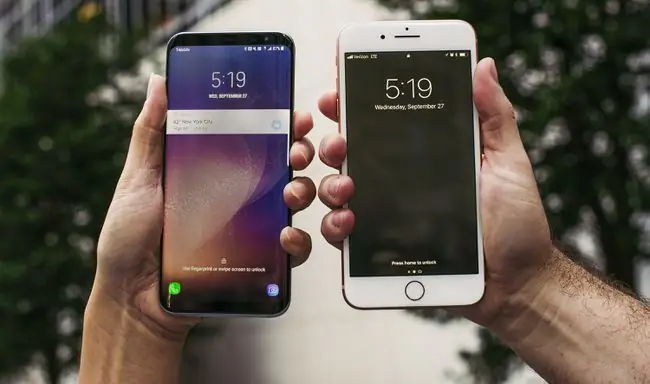
U zavisnosti od toga kako planirate da koristite svoj iPhone, možda ćete želeti da koristite iTunes za prenos podataka između vaših telefona. iTunes je nekada bio jedini način za kontrolu sadržaja - uključujući kontakte, kalendare i aplikacije - na vašem telefonu, to više nije istina. Ovih dana također možete koristiti iCloud ili druge usluge u oblaku.
Ipak, iTunes je možda najlakši način za prijenos podataka. Dakle, čak i ako ne planirate da koristite iTunes zauvijek, to bi moglo biti dobro mjesto za početak prebacivanja.iTunes možete dobiti besplatno od Apple-a, tako da ćete samo trebati preuzeti i instalirati iTunes na Windows ili instalirati iTunes na Mac (ili na nekim verzijama Linuxa također).
Ako odlučite da zadržite svoj Android uređaj, iTunes funkcije koje rade za Android uključuju reprodukciju Apple Music sadržaja, puštanje iTunes muzike i AirPlay streaming.
Donja linija
Prije prelaska sa Androida na iPhone, ključno je napraviti rezervnu kopiju svog Android telefona na računaru. Ovo uključuje sinhronizaciju vaše muzike, kalendara, adresara, fotografija, video zapisa i još mnogo toga. Ako koristite web-bazirani kalendar ili adresar, to vjerovatno nije potrebno, ali bolje je sigurno nego žaliti. Napravite sigurnosnu kopiju što više podataka sa vašeg telefona na računaru prije nego što počnete s prebacivanjem.
Koji sadržaj možete prenijeti sa Androida na iPhone?
Vjerovatno najvažniji dio prelaska s jedne platforme pametnog telefona na drugu je osigurati da svi vaši podaci dolaze s vama kada se promijenite. Evo šta se podaci mogu, a šta ne mogu prenositi i kako to učiniti.
Muzika: Da
Jedna od stvari do kojih je ljudima najviše stalo kada se prebacuju je da njihova muzika dolazi sa njima. Dobra vijest je da biste, u mnogim slučajevima, trebali moći prenijeti svoju muziku.
Ako je muzika na vašem telefonu bez DRM-a, samo dodajte muziku na iTunes i moći ćete da joj pristupite kada sinhronizujete svoj iPhone sa računarom. Ako muzika ima DRM, možda ćete morati instalirati aplikaciju da biste je autorizirali. Neki DRM uopšte nije podržan na iPhone-u, tako da ako imate mnogo DRMed muzike, možda biste želeli da proverite pre nego što promenite.
Windows Media fajlovi se ne mogu reproducirati na iPhone-u, pa je najbolje da ih dodate u iTunes, konvertujete u MP3 ili AAC, a zatim ih sinhronizujete. Windows Media fajlovi sa DRM-om se možda uopšte neće moći koristiti u iTunes-u, tako da ih možda nećete moći konvertovati.
Ako svoju muziku dobijate putem servisa za striming kao što je Spotify, nećete morati da brinete o gubitku muzike (iako ćete sve pesme koje ste sačuvali za slušanje van mreže morati ponovo da preuzmete na svoj iPhone). Samo preuzmite iPhone aplikacije za te usluge i prijavite se na svoj račun.
Fotografije i video zapisi: Da
Druga stvar koja je mnogima najvažnija su njihove fotografije i video zapisi. Definitivno ne želite da izgubite stotine ili hiljade neprocenjivih uspomena samo zato što ste promenili telefon. Tu je, opet, ključna sinhronizacija sadržaja vašeg telefona sa računarom. Ako sinhronizujete fotografije sa svog Android telefona sa programom za upravljanje fotografijama na računaru, trebali biste moći da ih premjestite na svoj novi iPhone.
Ako imate Mac, samo sinkronizirajte slike sa unaprijed instaliranim programom Photos (ili ih kopirajte na svoj računar, a zatim ih uvezite u Fotografije) i sve će biti u redu. Na Windows-u postoji veliki broj dostupnih programa za upravljanje fotografijama. Najbolje je potražiti onaj koji se oglašava kao sposoban za sinhronizaciju sa iPhone-om ili iTunes-om.
Ako koristite online skladište fotografija i web lokacije za dijeljenje kao što su Flickr, Google Photos ili Instagram, vaše fotografije će i dalje biti tamo na vašem računu. Da li možete da sinhronizujete fotografije sa svog online naloga na telefon zavisi od karakteristika online usluge.
Aplikacije: Sort Of
Evo velike razlike između ova dva tipa telefona: Android aplikacije ne rade na iPhone-u (i obrnuto). Dakle, sve aplikacije koje imate na Androidu ne mogu doći s vama kada prijeđete na iPhone.
Srećom, mnoge Android aplikacije imaju iPhone verzije ili zamjene koje u osnovi rade istu stvar. Pretražite App Store za svoje omiljene aplikacije.
Ako imate neku plaćenu Android aplikaciju, morat ćete je ponovo kupiti za iPhone.
Čak i ako postoje iPhone verzije aplikacija koje su vam potrebne, podaci vaše aplikacije možda neće doći s njima. Ako aplikacija zahtijeva da kreirate račun ili na drugi način pohranjuje vaše podatke u oblak, trebali biste moći preuzeti podatke na svoj iPhone, ali neke aplikacije pohranjuju vaše podatke na vaš telefon. Možete izgubiti te podatke, pa provjerite sa programerom aplikacije.
Kontakti: Da
Zar ne bi bilo muka kada biste morali ponovo da ukucate sva imena, brojeve telefona i druge kontakt informacije u svom adresaru kada se prebacite? Srećom, postoje dva načina na koje možete prenijeti svoje kontakte sa Androida na iPhone.
Prvo, sinhronizujte svoj Android telefon sa računarom i uverite se da su vaši kontakti potpuno sinhronizovani sa Windows adresarom ili Outlook Expressom na Windows-u (postoji mnogo drugih programa adresara, ali to su oni sa kojima iTunes može da se sinhronizuje) ili Kontakti na Macu.
Druga opcija je da pohranite svoj adresar u alatku baziranu na oblaku kao što je Yahoo adresar ili Google kontakti. Ako već koristite jednu od ovih usluga ili odlučite da je koristite za prijenos vaših kontakata, provjerite je li sav sadržaj vašeg adresara sinhroniziran s njima, a zatim pročitajte kako ih sinhronizirati sa vašim iPhoneom.
Kalendar: Da
Prenos svih vaših važnih događaja, sastanaka, rođendana i drugih kalendarskih unosa je prilično sličan procesu koji se koristi za kontakte. Ako koristite online kalendar preko Google-a ili Yahooa, ili desktop program kao što je Outlook, samo provjerite jesu li vaši podaci ažurirani. Zatim, kada postavite svoj novi iPhone, spojit ćete te račune i sinkronizirati te podatke.
Ako koristite aplikaciju kalendara treće strane, stvari mogu biti drugačije. Provjerite App Store da vidite postoji li verzija za iPhone. Ako postoji, možda ćete moći preuzeti i prijaviti se na tu aplikaciju da dobijete podatke sa svog računa. Ako ne postoji verzija za iPhone, vjerovatno želite da izvezete svoje podatke iz aplikacije koju sada koristite i uvezete ih u nešto poput Google ili Yahoo kalendara, a zatim ih dodate u bilo koju novu aplikaciju koju želite.
Donja linija
Problemi oko prijenosa filmova i TV emisija slični su onima za prijenos muzike. Ako vaši video snimci imaju DRM, vrlo je vjerovatno da se neće reproducirati na iPhoneu. Neće se igrati ni ako su u Windows Media formatu. Ako ste kupili filmove putem aplikacije, provjerite App Store da vidite postoji li verzija za iPhone. Ako postoji, trebali biste ga moći igrati na svom iPhoneu.
Tekstovi: Možda
Tekstualne poruke pohranjene na vašem Android telefonu se možda neće prenijeti na vaš iPhone osim ako nisu u aplikaciji treće strane koja ih pohranjuje u oblaku i ima iPhone verziju. U tom slučaju, kada se prijavite u aplikaciju na vašem iPhone-u, vaša historija slanja poruka se može pojaviti (ali možda neće; ovisi o tome kako aplikacija funkcionira).
Neke tekstualne poruke se mogu prenijeti pomoću Appleove aplikacije Move to iOS za Android.
Jedna od velikih atrakcija iPhone-a je sigurna iMessage platforma za slanje poruka. Vjerovali ili ne, postoji način da koristite iMessage na Androidu.
Sačuvane govorne pošte: Vjerovatno
Govorna pošta koju ste sačuvali bi trebala biti dostupna na vašem iPhone-u. Uopšteno govoreći, govorne pošte se čuvaju na vašem nalogu kod vaše telefonske kompanije, a ne na vašem pametnom telefonu (iako su i tamo dostupne). Dakle, sve dok imate isti račun telefonske kompanije, oni bi trebali biti dostupni. Međutim, ako dio vašeg prijelaza sa iPhonea uključuje i promjenu telefonskih kompanija, vjerovatno ćete izgubiti te sačuvane govorne pošte.






